随着移动设备的普及,使用手机上网已经成为了许多人的日常习惯。但是在某些情况下,我们还需要将手机的Wifi分享给其他设备,比如笔记本电脑。那么如何通过手机将Wifi分享给电脑呢?以下是一些实用的方法。
手机如何将wifi分享给电脑
具体方法:
1.第一步,我们进入手机设置,将手机WiFi功能打开,如下。
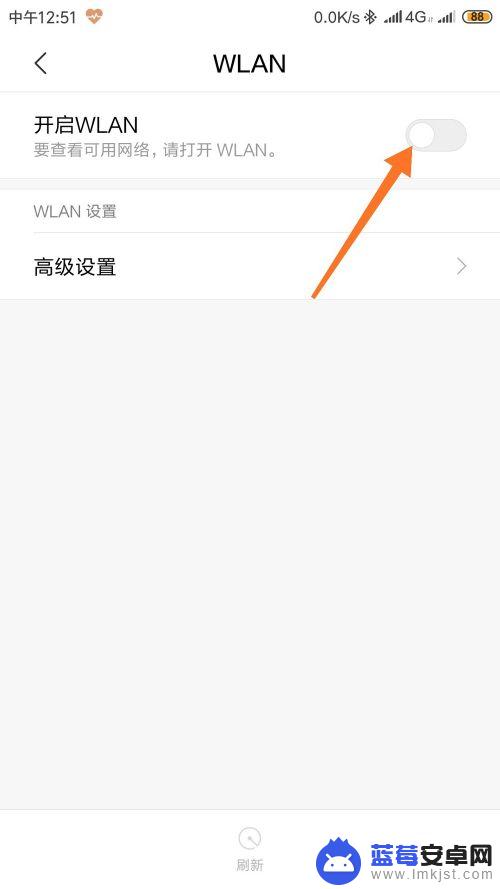
2.然后,我们先用手机连接一个WiFi,已成功连接上WiFi如下。
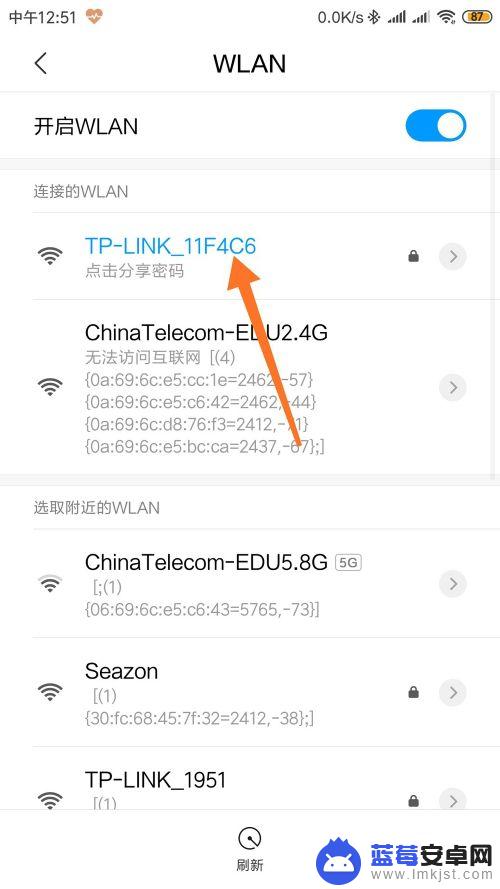
3.接着,回到手机设置界面,找到手机热点选项,点击进入。
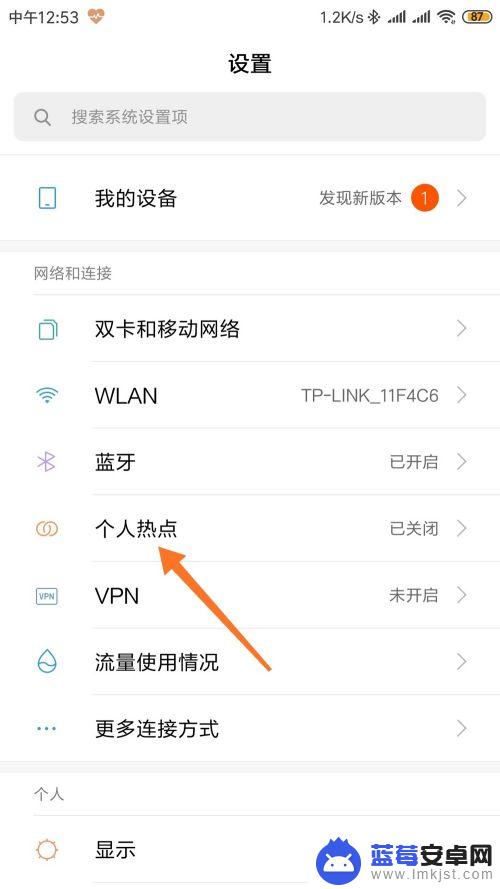
4.进入手机热点后,我们打开手机热点功能开关,如下图。
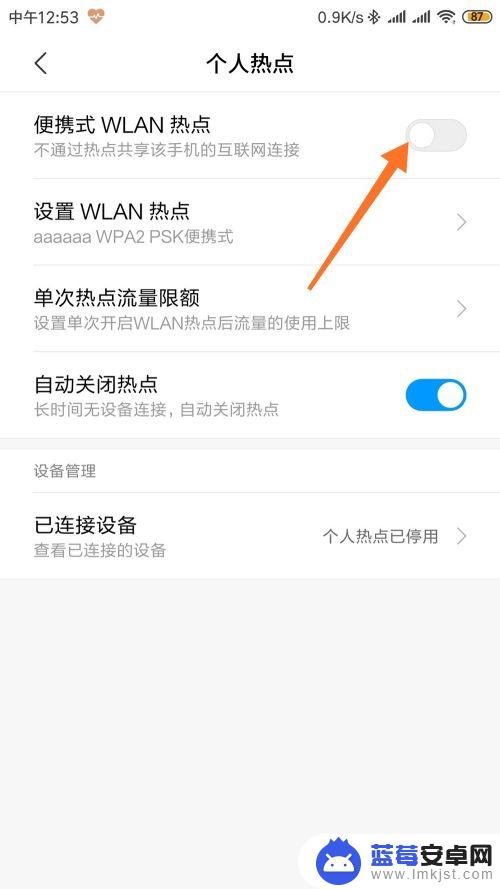
5.这样,我们的手机就可以成功同时开启了WiFi和热点功能。可以在手机右上角状态栏看到两个图标。

6.接着,我们打开电脑。使用电脑连接刚才手机开启的无线热点,即可使用手机网络。
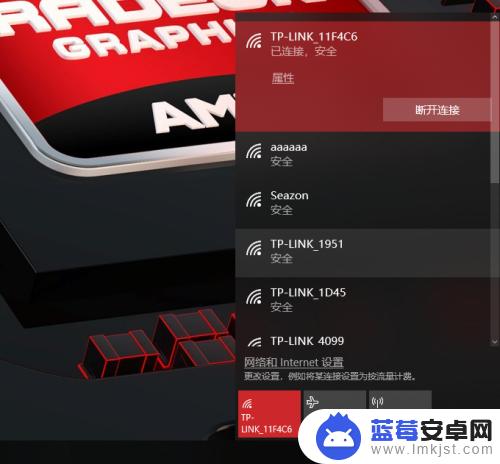
7.当然,我们还可以使用手机的usb网络共享功能。使用usb数据线将手机与电脑连接即可共享网络。
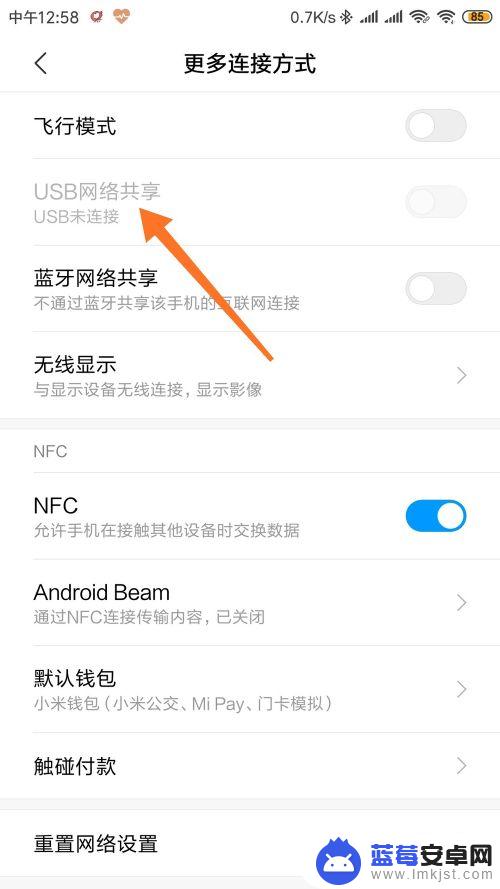
将手机的WiFi分享给笔记本电脑非常方便。只需几个简单步骤,即可实现。这不仅帮助您节省了数据流量费用,还可以更方便地使用电脑进行一些复杂的操作。赶快尝试一下吧!












